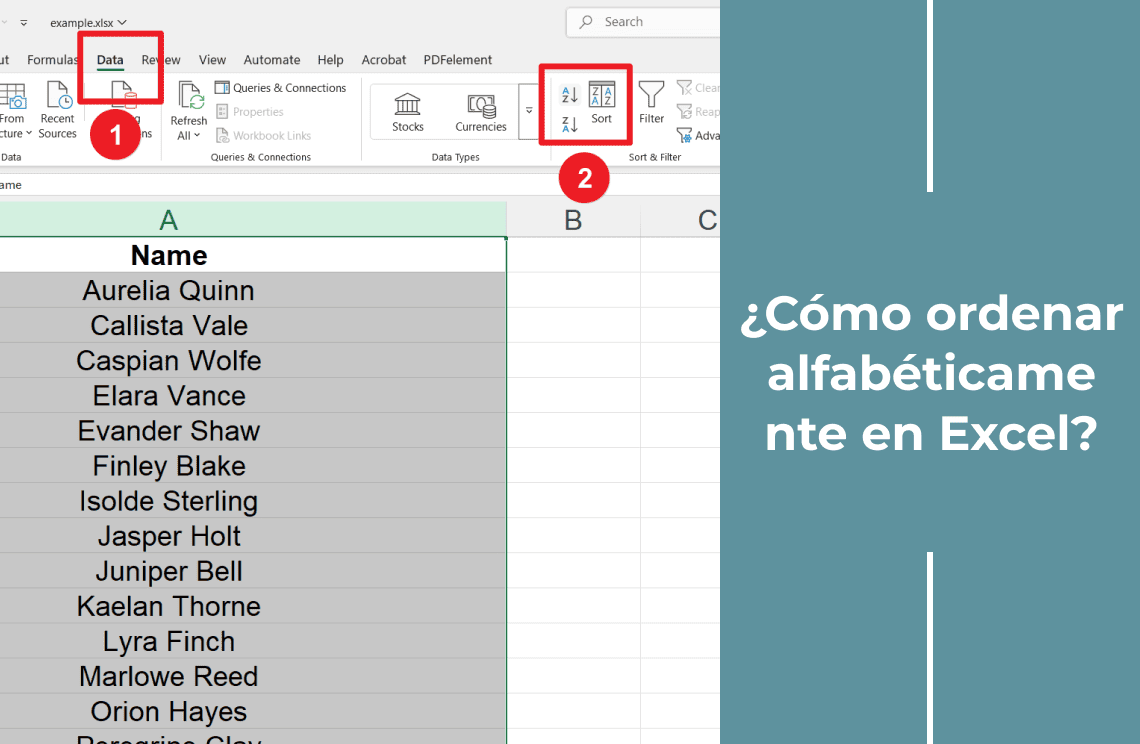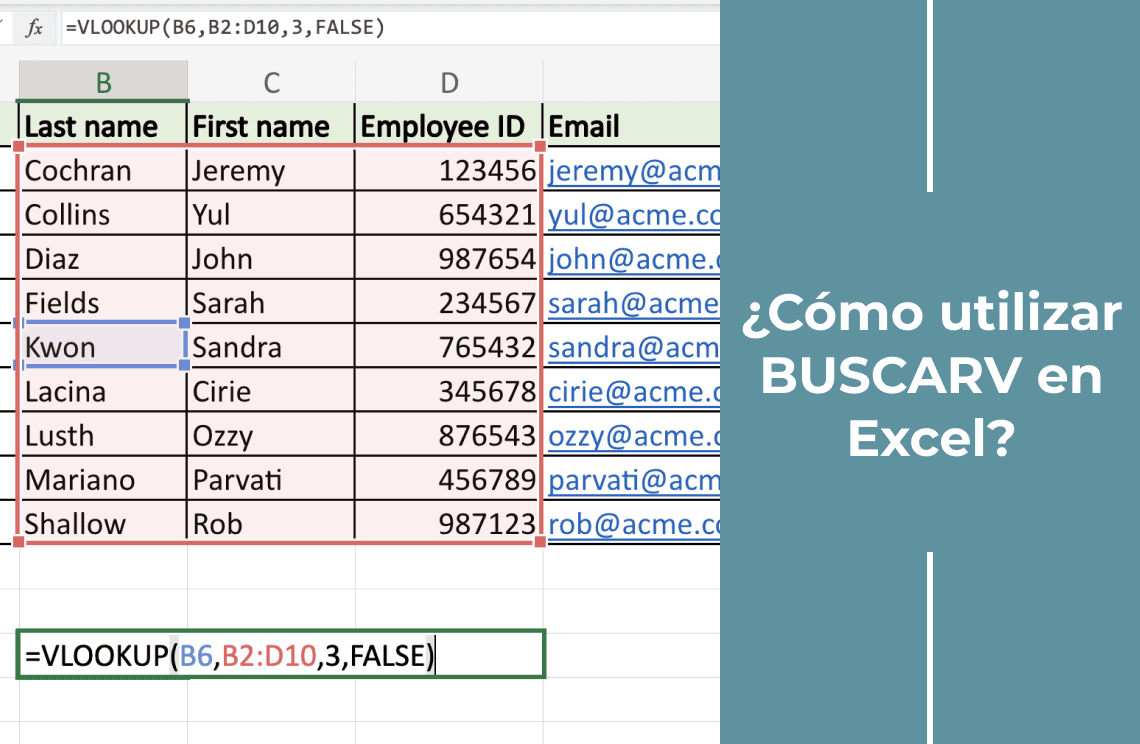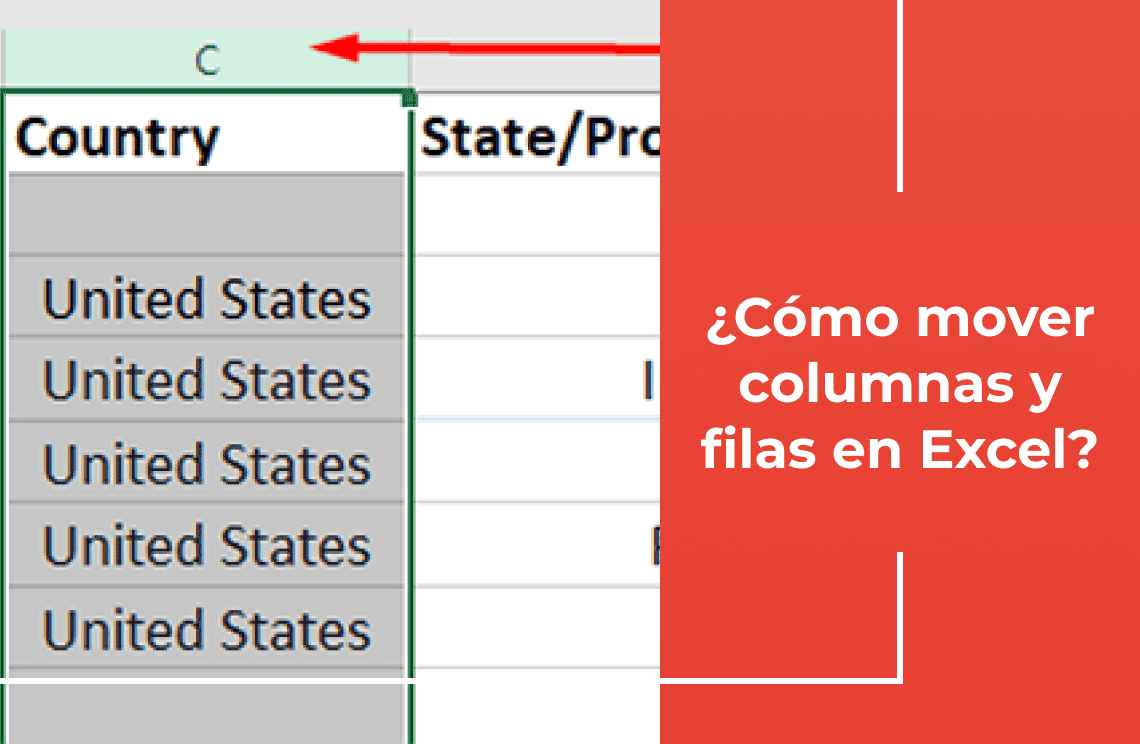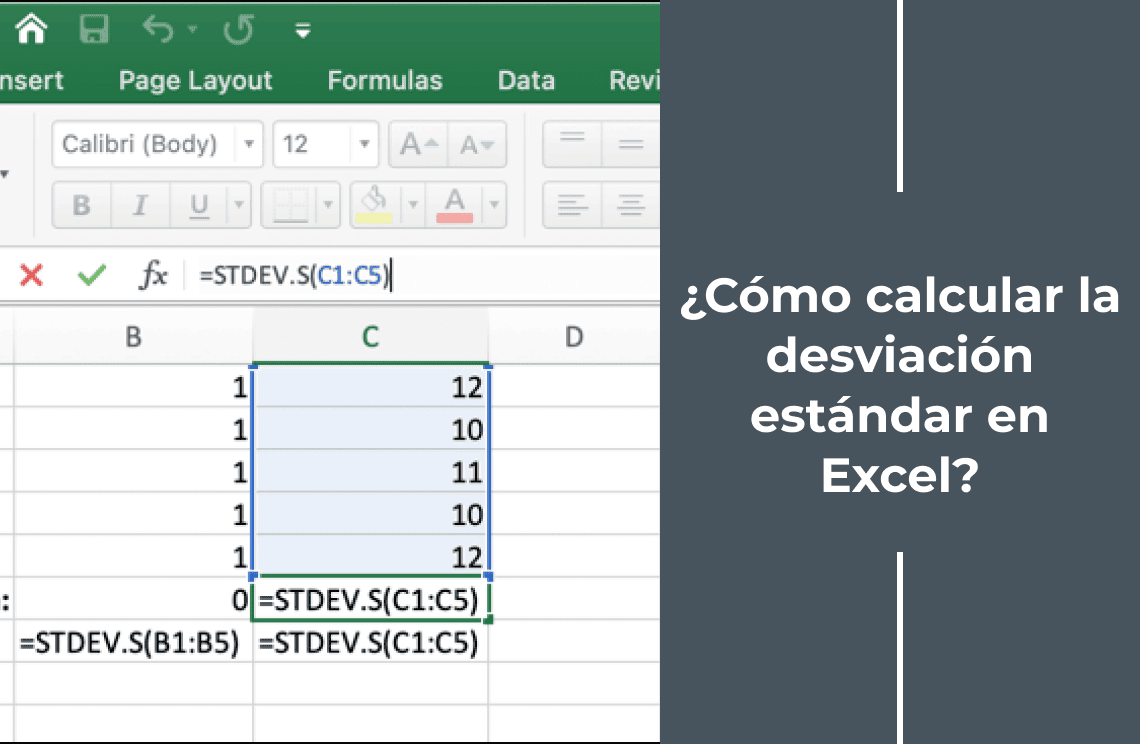La clasificación eficiente de datos es crucial en Excel. Muchos usuarios encuentran dificultades al alfabetizar listas de nombres o productos. Una clasificación adecuada de los datos mejora la eficiencia y reduce los errores. Esta guía cubrirá:
- Clasificación de una o varias columnas sin interrumpir los datos.
- Técnicas para la clasificación horizontal y la clasificación por criterios específicos (fechas, números).
El objetivo es proporcionar a los usuarios la confianza para organizar hojas de cálculo de manera efectiva. La clasificación de datos simplifica la legibilidad de los datos. Facilita tareas como la alfabetización de nombres y la organización de listas de productos. Esta guía se centra en la clasificación alfabética de datos en Excel. También instruye sobre la organización de columnas, la preservación de filas y la clasificación horizontal.
¿Qué es el orden ascendente en Excel?
El orden ascendente en Excel organiza de menor a mayor.
Proporciona un enfoque sistemático para la organización de datos:
- Lección: Orden alfabético de la A a la Z. Por ejemplo, Bernadette antes que Amy.
- Número: De menor a mayor. Por ejemplo, 1, 2, 3.
- Fecha: De más reciente a más antigua (por ejemplo, antes de diciembre).
El orden ascendente facilita la creación de listas claras y organizadas. Esto se aplica a la clasificación de nombres en orden alfabético, puntajes y la organización cronológica de fechas.
¿Qué es el orden descendente en Excel?
El orden descendente es lo contrario al ascendente. Organiza los datos de mayor a menor.
Proporciona la siguiente organización:
- Lección: Orden alfabético de la Z a la A. Por ejemplo, Amy antes que Sheldon.
- Número: De mayor a menor. Por ejemplo, 100, 50, 10.
- Fecha: De más antigua a más reciente (por ejemplo, antes de enero).
El orden descendente resalta fechas recientes, puntajes altos o elementos mejor clasificados.
¿Cómo clasificar una sola columna en orden alfabético en Excel?
Este es el método más sencillo para clasificar en orden alfabético en Excel.
Descripción de los siguientes pasos: convertir la columna "nombre" en orden alfabético.
- Seleccionar columna: seleccione cualquier celda dentro de la columna "nombre".
- Acceder a la pestaña Datos: Vaya a la pestaña "Datos" en la cinta superior.
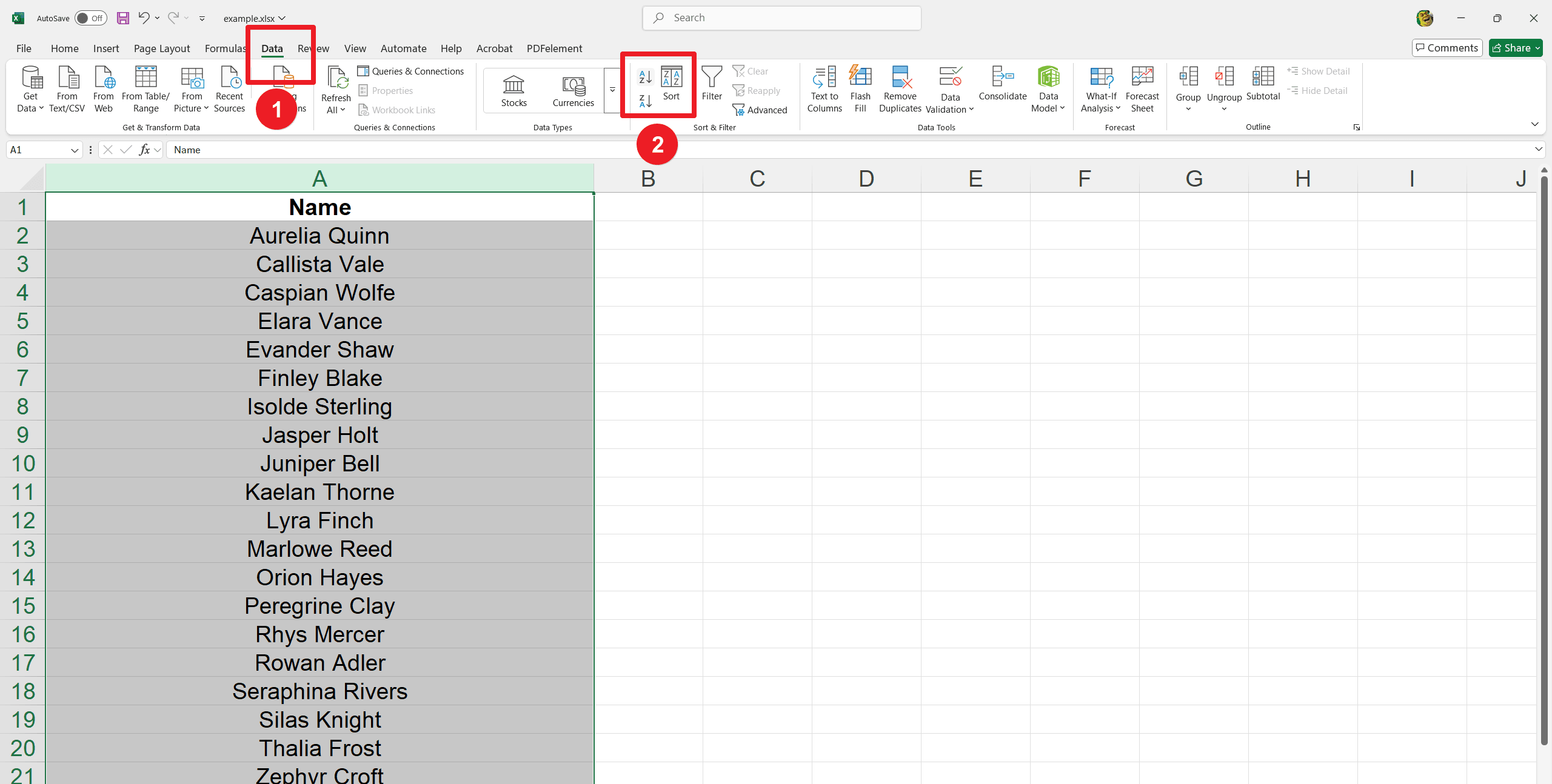
Clasificación alfabética:
- Haga clic en A a Z para clasificar en orden ascendente. Por ejemplo, de Amy Farah Fowler a Stuart Bloom.
- Ahora haga clic en Z a A para clasificar en orden descendente. Por ejemplo, de Stuart Bloom a Amy Farrah Fowler.
Nota importante: Este método solo clasifica la columna seleccionada. Utilice esta técnica cuando los datos en otras columnas no requieran alineación de filas.
¿Cómo clasificar datos manteniendo las filas intactas?
Mantener la integridad de las filas durante la clasificación es esencial para la precisión de los datos. Excel permite clasificar por una columna mientras se conserva la alineación de los datos relacionados.
Clasificar por una columna específica, como "Profesión", asegura que los nombres, pasatiempos y puntajes de CI correspondientes permanezcan vinculados.
1. Seleccionar todos los datos: Resalte todos los datos que desea clasificar, incluidos los encabezados.
2. Abrir el cuadro de diálogo de clasificación: Vaya a la pestaña "Datos" y haga clic en "Ordenar".
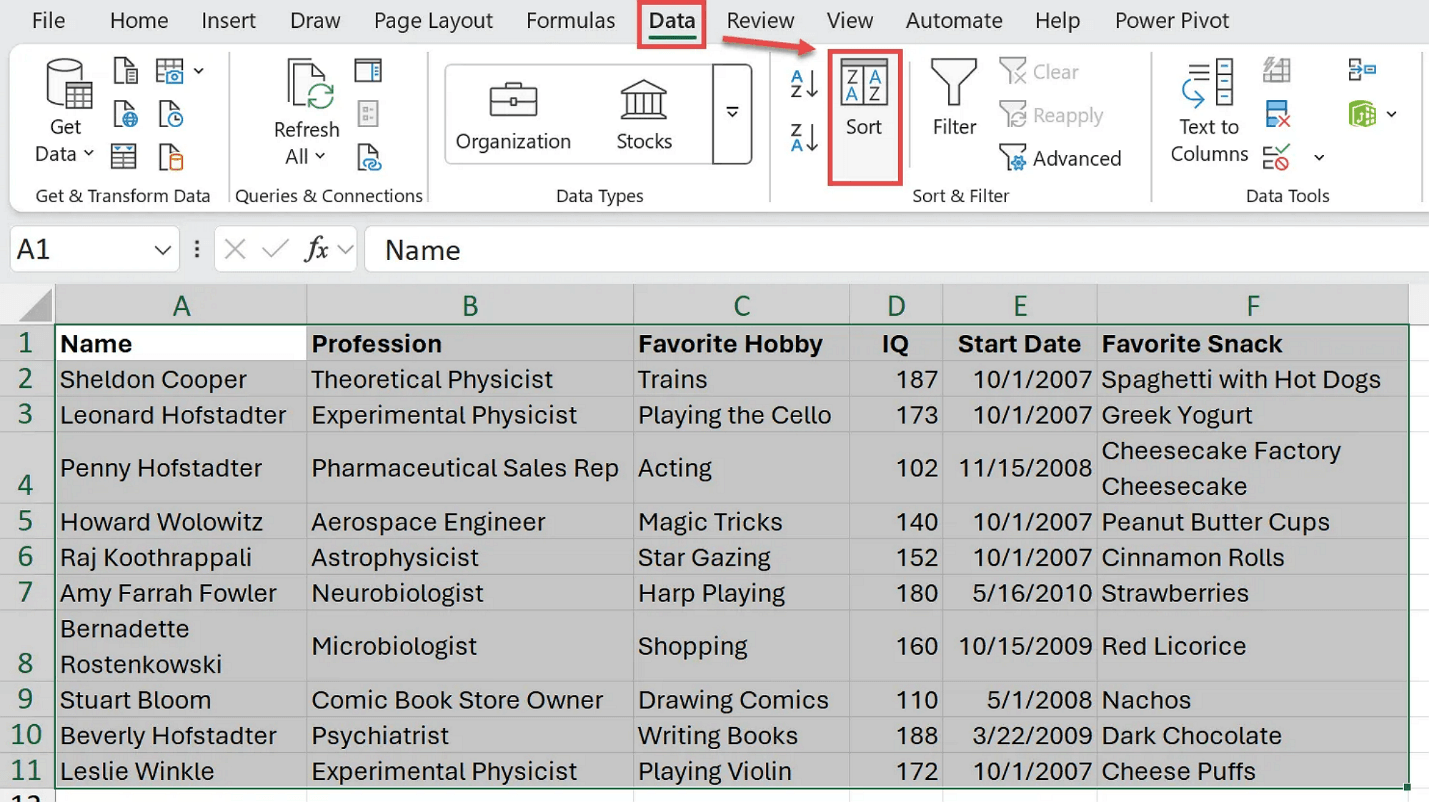
3. Elegir columna de clasificación: En el menú desplegable "Ordenar por", seleccione la columna por la que desea clasificar (por ejemplo, "Profesión").
4. Establecer orden de clasificación: En el menú desplegable "Orden", elija "A a Z" o "Z a A", luego haga clic en "Aceptar".
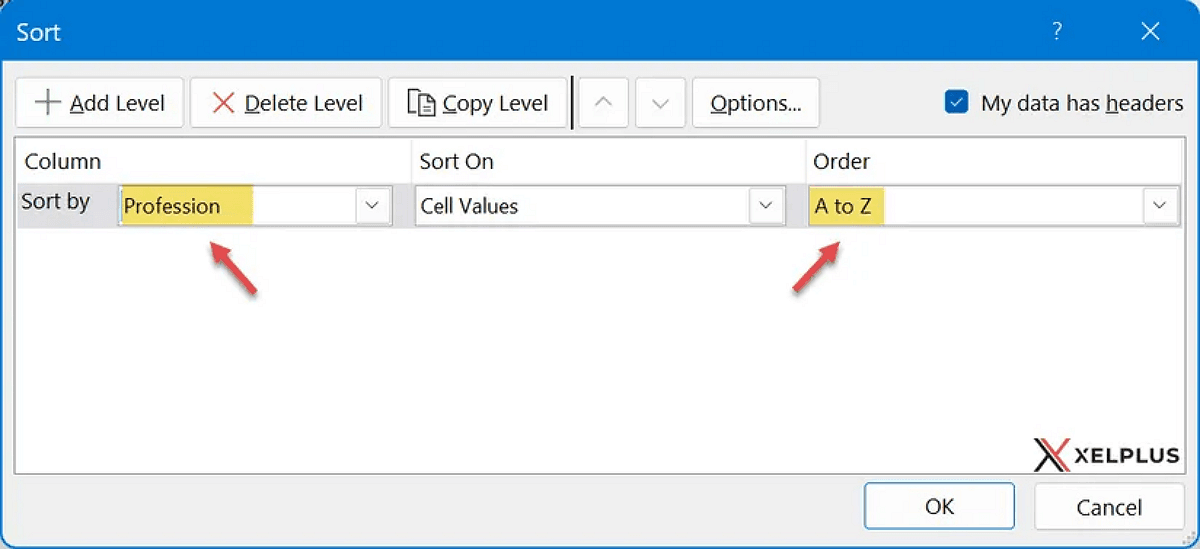
¿Cómo clasificar por más de una columna?
Excel facilita la clasificación de datos basados en múltiples medidas. Permite una organización jerárquica. Como agrupar pedidos por nombre de cliente y luego clasificar esos pedidos por fecha o día.
1. Seleccionar todos los datos: Resalte todos los datos que desea clasificar, incluidos los encabezados.
2. Abrir el cuadro de diálogo de clasificación: Vaya a la pestaña "Datos" y haga clic en "Ordenar".
3. Establecer clasificación principal: En el menú desplegable "Ordenar por", elija su primera columna de clasificación (por ejemplo, "Nombre del cliente"). En el menú desplegable "Orden", elija el orden deseado (por ejemplo, "A a Z").
4. Agregar clasificación secundaria: Haga clic en "Agregar nivel". En el menú desplegable "Luego por", elija su segunda columna de clasificación (por ejemplo, "Fecha del pedido"). En el menú desplegable "Orden", elija el orden deseado (por ejemplo, "De más antigua a más reciente").
5. Hacer clic en Aceptar: Excel clasificará sus datos primero por la columna principal y luego por la columna secundaria dentro de cada grupo de la clasificación principal.
¿Cómo clasificar por fila?
La clasificación horizontal a través de filas es necesaria para ciertos arreglos de datos. Esto es útil cuando se alfabetiza datos a través de una fila, como los nombres de los empleados en un informe de ventas.
1. Seleccionar datos: Resalte los datos que desea clasificar, incluidos los encabezados.
2. Abrir el cuadro de diálogo de clasificación: Vaya a la pestaña "Datos" y haga clic en "Ordenar".
3. Cambiar dirección de clasificación:
Haga clic en "Opciones" en el cuadro de diálogo de clasificación. Seleccione "Ordenar de izquierda a derecha" y haga clic en "Aceptar".
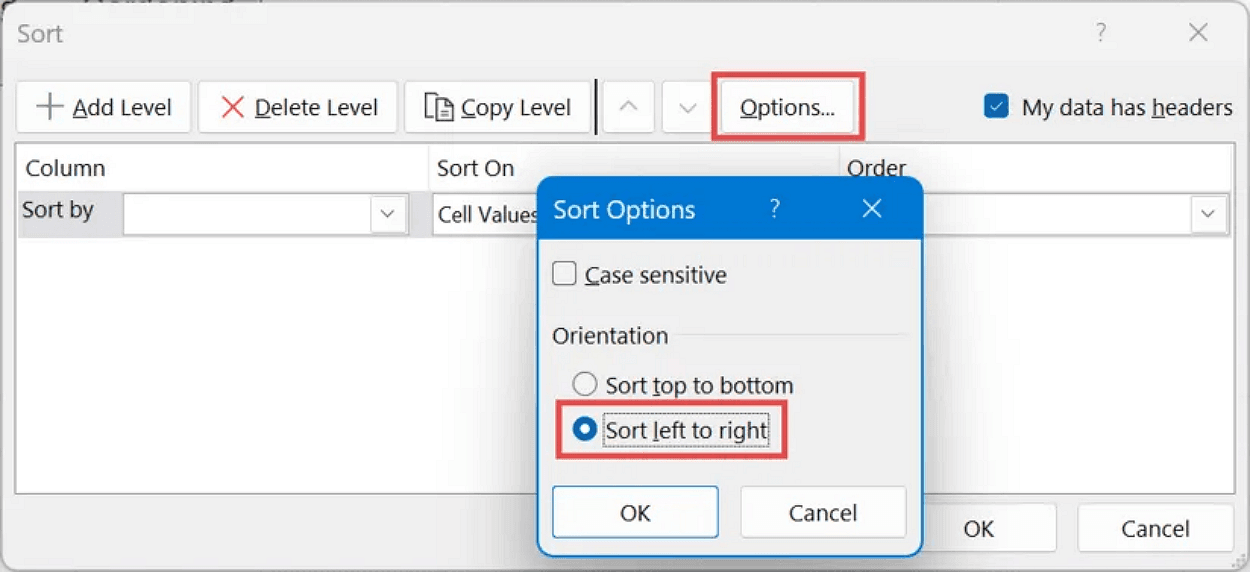
4. Elegir fila de clasificación: En el menú desplegable "Ordenar por", seleccione la fila que contiene los datos que desea clasificar (por ejemplo, "Fila 1"). En el menú desplegable "Orden", elija "A a Z" o "Z a A".
5. Hacer clic en Aceptar: Excel clasificará los datos en la fila seleccionada y todos los datos en las columnas correspondientes se moverán con ellos.
Palabras finales
Dominar el arte de la alfabetización en Excel mejora significativamente la gestión y el análisis de datos. Esta guía ha detallado diversos métodos, desde clasificaciones simples de una sola columna hasta técnicas de clasificación complejas de múltiples niveles y horizontales. Los usuarios pueden organizar eficientemente sus datos comprendiendo el orden ascendente y descendente y aprendiendo a mantener las filas intactas. Ya sea gestionando listas de clientes, registros de ventas u otros conjuntos de datos, estas habilidades de clasificación agilizarán los flujos de trabajo y mejorarán la claridad de los datos. La aplicación consistente de estas técnicas permitirá a los usuarios manejar y presentar datos de manera profesional y organizada.
Si desea aprender más sobre tutoriales en PDF y consejos de Excel, consulte How-to & Tips | PDF Agile y Excel Tips | PDF Agile.